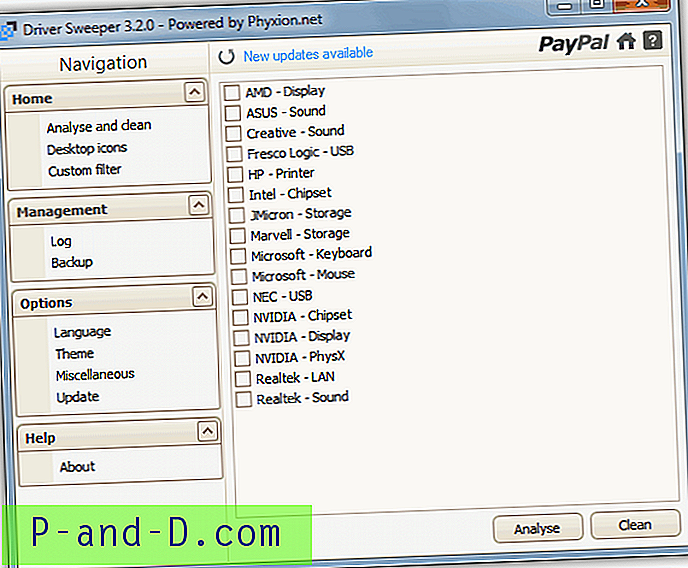Ind imellem har jeg en ven eller en kunde, der har brug for at forhindre folk i at bruge USB-porte til at kopiere data fra et system. Med USB-drev, der er så almindelige i disse dage, og folk, der er i stand til at bære dem rundt på nøglering, tager det kun et par sekunder at tilslutte en USB-enhed og kopiere et par filer til den.
For erfarne brugere er der et par måder at slå visse enheder fra. En af måderne til at låse en maskine på er at deaktivere enheder som en diskett eller CD-ROM i BIOS. Du kan også deaktivere USB, men problemet der er, at det deaktiverer USB, hvilket betyder, at ingen af dine perifere enheder, såsom tastaturer, mus og printere, fungerer heller.
Der er også en anden delvis løsning, selvom det ikke igen er den bedste idé. Det vil sige at slå et bestemt USB-hub eller en forbindelse fra ved at deaktivere fra Enhedshåndtering. Ikke ideelt, men du kan i det mindste måske bruge det til noget som de forreste USB-porte på din pc, hvis du overhovedet ikke ønsker, at noget, der er tilsluttet dem, skal opdages. Den gode nyhed er, at der er en simpel registreringsdatabaseændring, der vil forhindre USB-masselagringsdrivere i at starte, når systemet starter, og som en konsekvens heraf tillader ikke nogen USB-pindestik eller bærbare harddiske at køre i Windows. Dette forhindrer enhver i at tilslutte en USB-enhed og forsøge at kopiere data, men giver dig mulighed for at holde din printer, tastatur og mus osv. I arbejde.
Her er 3 forskellige måder at udføre denne opgave, der fungerer lokalt på Window. Hver og en lidt vanskeligere end den ovenfor, men selv den sværeste metode her er stadig meget let for den gennemsnitlige bruger. Dette registreringsdatabase trick fungerer i alle versioner af Windows.
Brug af en klargjort .reg-fil
Registreringsændringen er en enkel, og alt det gør er at deaktivere USB Mass Storage Driver fra at indlæse i Windows.
Download følgende fil for at deaktivere USB Mass Storage Driver:
DisableUSBMassStorage.reg
Download følgende fil for blot at aktivere USB Mass Storage Driver igen:
EnableUSBMassStorage.reg
Download og udfør den ønskede, og lad den importeres til registreringsdatabasen, når du bliver spurgt.
Brug af tredjepartssoftware
For dem af jer, der ikke har lyst til at rodde rundt i registreringsdatabasen eller importere registreringsdatabase filer, er der et freeware-værktøj kaldet IntelliAdmin USB Drive Disabler, der udfører registreringsdatabasen ændring for dig ved blot at klikke på en knap. Programmet er en selvstændig eksekverbar, så bare kør det, vælg, om du vil aktivere eller deaktivere dine USB-drev, og klik på Anvend.

Download IntelliAdmin USB Drive Disabler
Manuel redigering af registreringsdatabasen
Som du altid skal gøre, skal du tage sikkerhedskopi af dit registreringsdatabase, før du skurrer rundt med det.
1. Gå til Start -> Kør -> Skriv regedit, og tryk på Enter, eller klik på OK-knappen. For Vista og 7 skal du gå til Start -> skriv regedit i søgefeltet, og tryk på Enter.
2. Gennemse til:
HKEY_LOCAL_MACHINE \ SYSTEM \ CurrentControlSet \ Services \ UsbStor
Se efter værdien “Start” i højre rude.
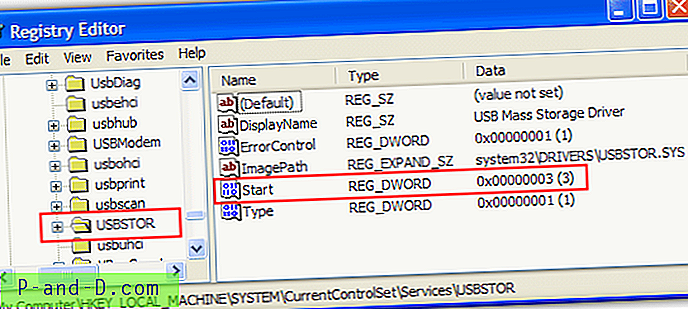
3. Dobbeltklik på "Start" -værdien i regedit, og standardværdidataene skal være 3 .
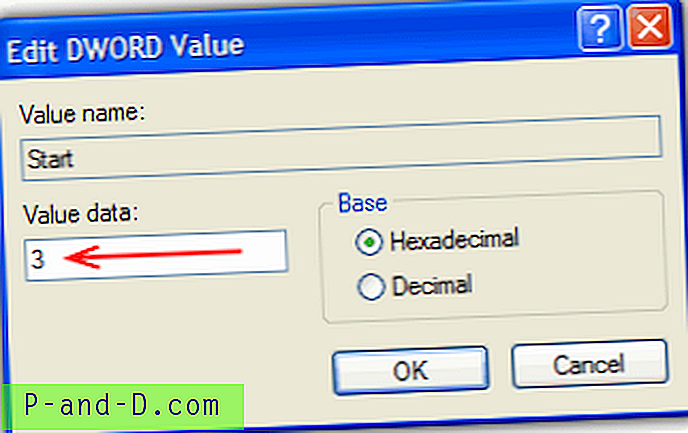
Skift denne værdiedata til 4, og USB-lagerenheder er deaktiverede.
Skift denne værdiedata tilbage til 3, og USB-lagerenheder er aktiveret igen.
Deaktiverer eksternt flytbare lagerenheder
Hvis du er en netværksadministrator og gerne vil deaktivere USB-lagerenheder på en fjerncomputer uden at være foran den, kan du bruge Remote USB Disabler, der også er oprettet af IntelliAdmin. Grundlæggende gør det det samme som ovenstående med en ekstra godkendelse til eksternt at foretage ændringer i registreringsdatabasen på andre computere. Du kan enten specificere computernavnet manuelt eller vælge fra listen ved at klikke på knappen Gennemse. Indtast login-loginoplysninger, og vælg mulighederne for enten at aktivere eller deaktivere USB-drev.
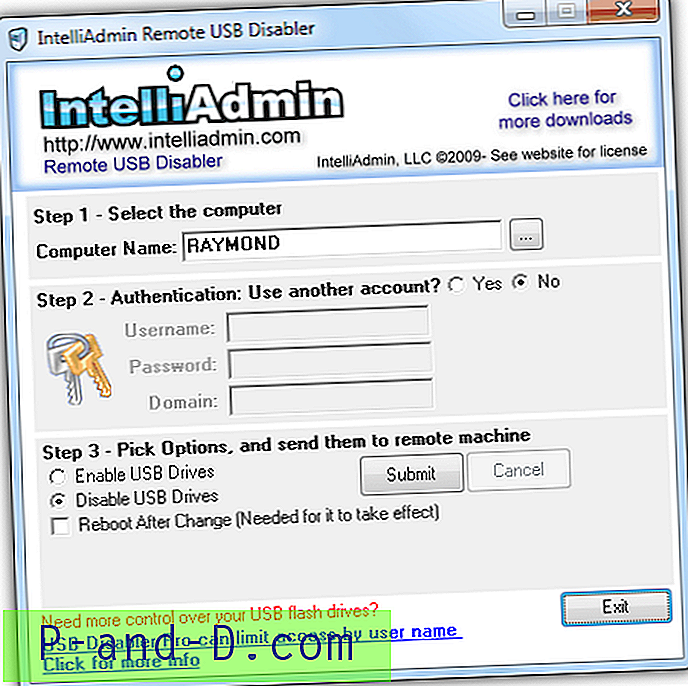
Download IntelliAdmin Remote USB Disabler
Når USB-drevene er deaktiveret ved hjælp af denne metode, tilsluttes USB-drevet til computeren med et gult udråbstegn ikon for USB Mass Storage Device i Enhedshåndtering. Enhedsstatus viser følgende fejlmeddelelse:
En driver (service) til denne enhed er deaktiveret. En alternativ driver leverer muligvis denne funktionalitet. (Kode 32)
Hvis du ser denne fejl, er det muligt, at dette problem er forårsaget af, at USB-masselageret er deaktiveret i registreringsdatabasen, og du kan prøve at aktivere det tilbage.